Відновлюємо прошивку iPhone своїми силами
Останнім часом, я все частіше і частіше бачу скарги на невдале оновлення телефонів iPhone за допомогою програми iTunes. Найчастіше подібне оновлення призводить до повного зльоту прошивки і не працювати,. Постраждалим не залишається нічого, як взявши в оберемок телефон і гаманець, відправитися в найближчий сервісний центр, де за дуже пристойну суму фахівець з дуже глибокодумним виглядом проведе «дуже складну» роботу по відновленню прошивки iPhone. При цьому мало хто знає, що завдяки передбачливості розробників з фірми Apple відновлення прошивки можна зробити в домашніх умовах і займе ця процедура зовсім небагато часу.
Злетіла прошивка на iPhone або «яблуко, usb-шнур і значок iTunes».
Основних ознак, що на вашому телефоні злетіла або пошкоджена прошивка три:
1. iPhone не включається і на екрані ви бачите (як не дивно) тільки чорний екран.
2. Телефон вдається включити, але екран показує лише логотип Apple і ні на що не реагує.
3. Телефон включається, але на екрані показаний USB-шнур і значок iTunes.


Перед подальшими діями уважно огляньте свій телефон. Можливо, несправність викликана фізичним ушкодженням пристрою, в цьому випадку прошивка вам нічим не допоможе. Якщо ж ваш улюбленець прекрасно виглядає, і в ньому немає дірок від ворожих куль, можна підключати його до комп'ютера за допомогою USB-кабелю.
УВАГА! Переконайтеся, що на комп'ютері встановлена програма iTunes останньої версії. Завантажити останню версію iTunes можна клікнувши на це посилання .

Після підключення шнура, вам необхідно одночасно затиснути кнопки «Power» і «Home» на 10 секунд. По закінченню 10 секунд відпустіть кнопку «Power», але при цьому продовжуйте утримувати кнопку «Home».
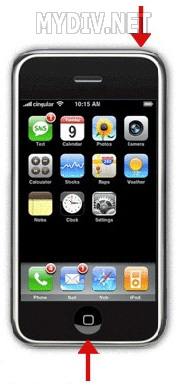
Ваш комп'ютер повинен почати визначати телефон, що в свою чергу означає, що телефон живий і необхідно відновити прошивку.
Відновлення прошивки iPhone
Перед тим, як почати процедуру прошивки, необхідно дочекатися повного визначення телефону комп'ютером. Після цього необхідно запустити iTunes, який в свою чергу ругнется, що телефон знаходиться в режимі відновлення.

Від вас вимагається лише натиснути кнопку «Відновити» і погодитися з умовами.

Після цього залишається дочекатися, поки прошивка скочується на iPhone і завершиться процес її відновлення, втім, про це вас буде періодично повідомляти iTunes. Крім цього, прогрес прошивки буде показаний на екрані телефону.

Завершивши прошивку, Ваш телефон автоматично включиться. Після цього необхідно зайти в «Налаштування» -> «Основні» -> «Скидання» -> «Скинути всі налаштування».
Варто додати, що в разі, якщо ви є гордим володарем телефону разлоченного неофіційно, то з високою часткою ймовірності можете отримати наступне повідомлення:

На жаль, на цьому тузи в рукаві скінчилися, а iPhone 4 / 4S з модемами 4.12.01 / 2.0.12 в принципі неможливо разлочить програмно. Залишається або звернутися до оператора за офіційним анлока, або скористатися набором Gevey Sim, але це вже зовсім інша історія.